
Часть 1. Создание каналов.
1. Подайте синусоидальное напряжение с функционального генератора испытательной коробки на аналоговый ввод 1, а прямоугольное напряжение на аналоговый ввод 2.
2. Если вы закрыли MAX в предыдущем упражнении, запустите его снова, дважды щелкая кнопкой мыши на его иконке на рабочем столе.
3. Для настройки каналов с Помощником по сбору данных щелкните правой кнопкой мыши на разделе Data Neighborhood и выберите из появившегося контекстного меню опцию Create New (Создать новый …). Создайте глобальный канал для датчика температуры на испытательной коробке.
4. Выберите NI-DAQmx Global Channel (Глобальный канал NI-DAQmx) и нажмите кнопку Next.
5. В появившемся диалоговом окне выберите Analog Input (Аналоговый ввод) в качестве типа измерения.
6. В качестве типа датчика выберите Voltage (Напряжение). Хотя вы производите измерение температуры при помощи датчика температуры на испытательной коробке, не выбирайте Temperature в качестве типа датчика. Применяйте его при использовании специальных преобразователей температуры, таких как термопары или температурные резистивные детекторы.
7. Следующее диалоговое окно поможет вам выбрать физический канал для использования в вашем виртуальном канале. Для DevX, где X соответствует номеру вашего DAQ устройства, выберите ai0 и нажмите Next.
8. Назовите канал Temperature Sensor. Нажмите кнопку Finish. В MAX должна появиться следующая конфигурация канала.
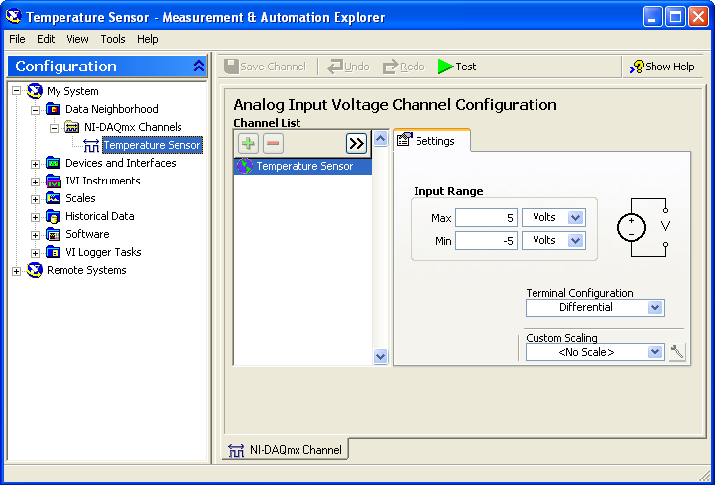
9. Нажмите кнопку Test для запуска панели тестирования. Нажмите кнопку начала проверки Start и убедитесь, что снимаемые данные находятся в диапазоне от 0.2 до 0.3 вольт. Нажмите кнопку OK для выхода из панели тестирования. После создания NI-DAQmx канала в MAX всегда проверяйте канал перед тем, как продолжить создание других каналов.
10. Повторите шаги с 3 по 8 для создания еще одного канала со следующими настройками:
-
Второй канал — Синусоидальный сигнал
-
Measurement Type: Analog Input
-
Sensor Type: Voltage
-
Physical Channel: ai1
-
Название: Sine Wave
Часть 2 – Создание задачи
В первой части данного упражнения вы создали два глобальных канала. Когда два или больше каналов имеют похожие требования по частоте выборки и синхронизации, то объединение каналов в логическую группу называется NI-DAQmx Task (NI-DAQmx задача). Создайте задачу и добавьте два предварительно созданных глобальных канала и один локальный канал в эту задачу.
1. Щелкните правой кнопкой мыши на Data Neighborhood и выберите из появившегося контекстного меню Create New.
2. Выберите NI-DAQmx Task и нажмите кнопку Next.
3. Выберите Analog Input в качестве типа измерения.
4. В качестве типа датчика выберите Voltage.
5. Диалоговое окно поможет вам выбрать физические каналы для включения их в задачу. Но вы хотите использовать глобальные каналы, уже созданные в первой части упражнения. Чтобы сделать это, выберите опцию Add Existing DAQmx Global Channels (Добавить существующие DAQmx глобальные каналы).
6. При выделении обоих каналов нажмите и удерживайте клавишу <Shift>.
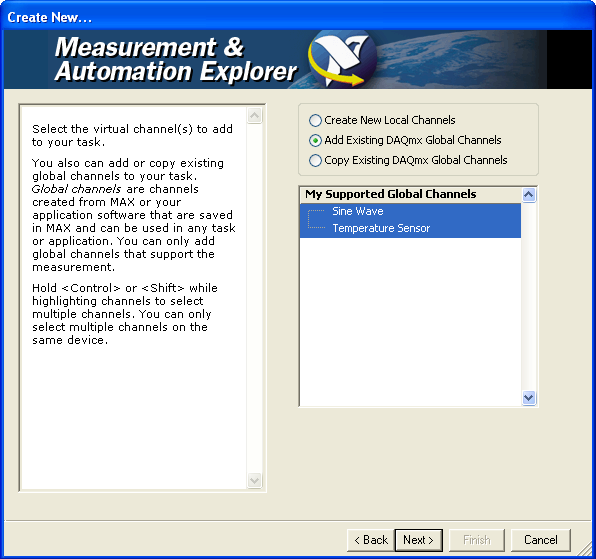
7. Нажмите кнопку Next.
8. Назовите задачу MyVoltageTask и нажмите кнопку Finish.
9. Просмотрите содержимое окна Voltage Input Setup. Щелкните правой кнопкой мыши на канале Temperature Sensor и изучите контекстное меню, Обратите внимание, что здесь вы можете изменить тип канала на локальный.
10. Нажмите на кнопку Add -> Voltage и выберите Create New Local Channels (Создать новый локальный канал). Выберите физический канал ai2 устройства сбора данных.
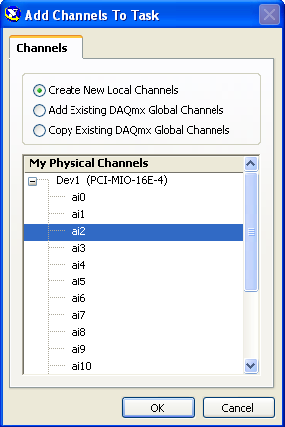
11. Чтобы завершить создание канала, названного Voltage, нажмите кнопку OK. Для его переименования щелкните на канале правой кнопкой мыши и выберите Rename из контекстного меню. Назовите его Square Wave.

12. Нажмите кнопку OK для возврата к Помощнику по сбору данных. Обратите внимание, что канал с прямоугольным сигналом не имеет иконки в форме шара. Это говорит о том, что данный канал – локальный, то есть он может использоваться только в задаче MyVoltageTask.
13. Нажмите кнопку Test, а затем Start для сбора данных.
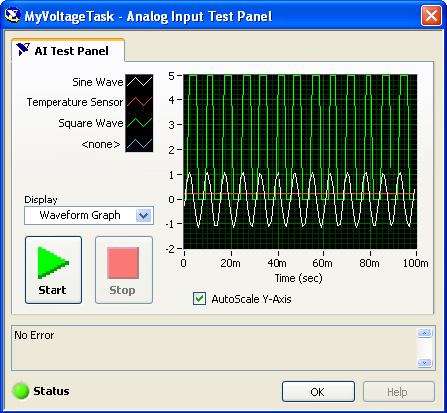
14. Нажмите кнопку OK для выхода из панели тестирования.
15. Нажмите кнопку Save Task (Сохранить задачу) для сохранения задачи в MAX.
